Manual do sistema VR Master Cadastro Financeiro Contrato
De VRWiki
Índice
INTRODUÇÃO
O Contrato é uma ferramenta que serve para parametrizar acordos realizados com os fornecedores. Esta ferramenta dará opções de realizar abatimentos, descontos, exceções, configuração de escala de crescimento para o contrato entre outros parâmetros.
RECURSOS E PARAMETRIZAÇÃO
- Consultar (Teclas de atalho F1 ou ALT+C ). Preencha os filtros da tela como desejar em seguida clique neste botão para trazer o resultado de sua consulta. O resultado dessa pesquisa aparecerá em seguida no centro da tela.
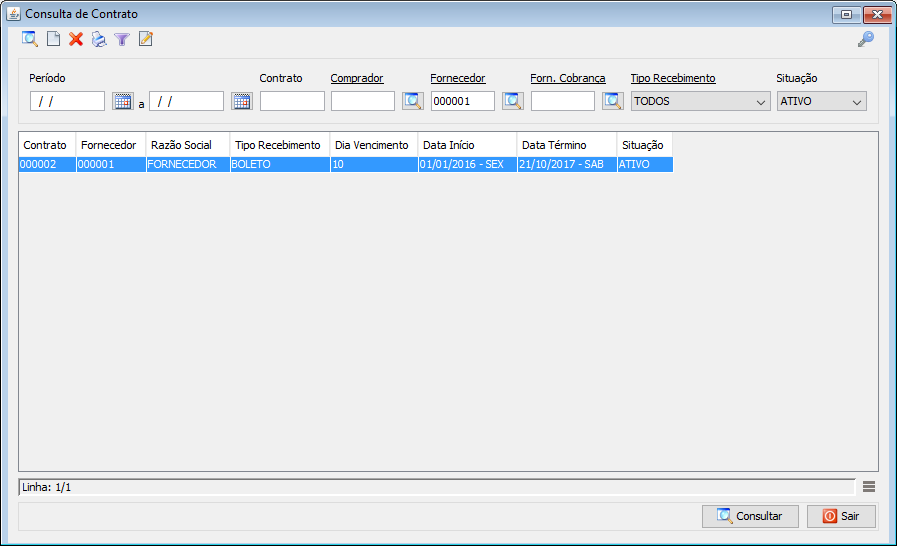
- Exportações (Sem teclas de atalho). Utilize as exportações de Relatório, Arquivo e Planilha para uma lista ou consulta realizada. Clique aqui e veja como funciona cada uma das exportações.
- Permissão (Sem teclas de atalho). Clique neste botão para dar permissão a usuários em ações da tela. Clique aqui e veja o manual completo de permissões.
- Calendário (Teclas de atalho F6). Clique neste botão para abrir um calendário e selecionar uma data.
- Incluir (Teclas de atalho F2 ou ALT+I). Clique neste botão para realizar um novo cadastro de contrato;
- Excluir (Teclas de atalho F7 ou ALT+X). Após realizar a pesquisa selecione o contrato e clique neste botão para excluir;
- Imprimir (Teclas de atalho F4 ou ALT+P). Este botão serve para realizar a impressão da lista exibida pela pesquisa.
- Filtro (Teclas de atalho ALT+L). Utilize essa ferramenta para atribuir mais filtros a pesquisa que deseja realizar.
- Editar (Teclas de atalho ALT+D). Após realizar a pesquisa selecione um item na lista e clique neste botão para realizar a modificação do contrato.
FILTROS E COLUNAS
- Período - Informe um intervalo de datas para consultar. - Contrato - Encontre um determinado contrato pelo seu código ou descrição. - Comprador - Encontre contratos de um determinado comprador pelo seu código ou descrição. - Fornecedor - Encontre contratos de um determinado fornecedor. - Forn. Cobrança - Encontre contratos de cobranças determinadas das a um fornecedor específico. - Tipo Recebimento - Encontre contratos pelo tipo de recebimento. - Situação - Filtre a situação do contrato perante o sistema.- Contrato - Código do contrato. - Fornecedor - Fornecedor do contrato. - Razão Social - Razão social do fornecedor. - Tipo Recebimento - Tipo de recebimento do contrato. - Dia Vencimento - Dia de vencimento do contrato. - Data Início - Data de início do contrato. - Data Término - Data de término do contrato. - Situação - Situação do contrato no sistema.
CADASTRO DE CONTRATO
- Acesse o menu: Cadastro > Financeiro > Contrato. - Clique no botão Incluir();
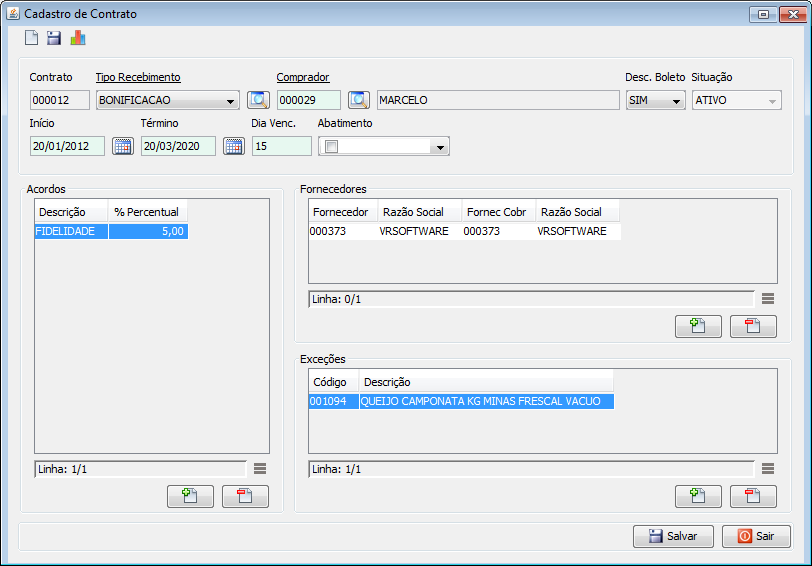
- Adicionar (Sem teclas de atalho). Clique para adicionar um item a lista.
- Remover (Sem teclas de atalho). Selecione o item da lista e clique neste botão para remover. - Contrato - Campo preenchido automaticamente pelo sistema onde é determinado o código do contrato. - Tipo Recebimento - Informe qual será o tipo de recebimento do contrato que está sendo feito. - Comprador - Informe o nome do comprador que realizou o contrato. - Desc. Boleto - Informe se haverá desconto em boletos emitidos ao fornecedor. Ao finalizar uma devolução com um fornecedor que possua um contrato marcado com esta opção, o sistema gerará recebimento de devolução com abatimento referente ao percentual do contrato. Disponível a partir da versão 3.16.0 - Situação - Campo informativo que exibe a situação do contrato no sistema. - Início - Informe neste campo a data que marca o início do contrato. - Término - Insira neste campo a data de término do contrato. - Dia Venc. - Insira o dia de vencimento do contrato. - Abatimento - Ao selecionar os valores de impostos o sistema irá desconsiderar os valores dos impostos contidos na nota fiscal para dar o desconto em contrato, sendo assim, os descontos em contrato só será aplicado sobre o valor total das mercadorias. - Acordos - Clique no botão adicionar(
) e informe os tipos de acordo que o contrato terá.
- Tipo Acordo - Informe o tipo do acordo que será realizado neste contrato. Clique aqui e veja como cadastrar um tipo de acordo. - % Percentual - Informe o percentual do acordo. - Exceção - Informe uma exceção caso haja para alguma loja. - Fornecedores - Informe quais os fornecedores participam dente contrato. - Exceções - Adicione exceções de produtos, ou seja, os produtos que não participarão deste contrato.
ESCALA DE CRESCIMENTO DE CONTRATOS
A escala de crescimento serve para melhorar o contrato para ambas as partes envolvidas. - Para criar uma escala de crescimento você deve primeiramente ter um contrato cadastrado; - Após cadastrar o contrato clique no botão escala de crescimento();
- Tipo - Este campo se trata do tipo de apuração que o sistema erá realizar, em nosso exemplo "Anual" a apuração do sistema vai ser a cada ano. - Data Apuração - Informa o mês e ano que será realizada uma apuração pelo sistema. - Período - O período serve para indicar se o sistema irá apurar um período anterior ou um ano anterior. - Clique no botão adicionar(
);
- Regra - Serve para identificar o tipo de regra o sistema utilizará para calcular a taxa. - Taxa - É a condição para o contrato transformar-se, ou seja, utilizando nosso exemplo acima, estamos dizendo que ao atingir uma taxa de venda maior que 10% para os produtos do fornecedor que está fazendo o contrato comigo, o contrato passará a ter 6% de fidelidade (Acordo selecionado em nosso exemplo no campo acordo). - %Percentual - Informa qual será o percentual de crescimento para o contrato com referência na data de apuração.